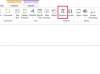Gli opuscoli sono un modo semplice e pratico per fornire informazioni.
Credito immagine: Dave & Les Jacobs/Blend Images/Getty Images
Una brochure è un ottimo modo per diffondere informazioni su un progetto personale o un'attività in modo conciso, portatile e visivamente accattivante. Microsoft Word 2013 ha una serie di modelli di brochure che puoi scaricare. Una volta aperti in Word, puoi modificare questi modelli proprio come faresti con il tuo documento, semplicemente sostituendo testo e immagini secondo necessità mantenendo intatto lo scheletro del formato. Word ha una varietà di layout di brochure tra cui scegliere, compresi i design ripiegabili preparati per la distribuzione o l'invio per posta, e ciascuno rende la creazione di una brochure semplice come copiare, incollare e digitare.
Passo 1
Fare clic sulla scheda "File" in Word e selezionare "Nuovo".
Video del giorno
Passo 2
Sfoglia i modelli presenti nella finestra di apertura. Utilizza le categorie a sinistra per navigare tra gli esempi o digita "brochure" nel campo di ricerca per individuare i modelli di brochure.
Passaggio 3
Fai clic su un modello che ti piace per aprire un'anteprima con ulteriori informazioni sul design.
Passaggio 4
Fare clic sul pulsante "Crea" nella schermata di anteprima per aprire il modello in Word e iniziare a modificarlo.
Passaggio 5
Digita il nome della tua azienda o del tuo progetto nella parte anteriore della brochure. La maggior parte dei modelli include testo segnaposto come "[Nome azienda]". Evidenzia semplicemente il testo segnaposto e digita il tuo contenuto. Includi un breve sottotitolo sotto il nome per mettere a fuoco la brochure. Nel caso di una piccola panetteria, ad esempio, la copertina potrebbe leggere "Jerry's Bakery: April Organic Specials". Includi il tuo logo nella copertina, se ne hai uno.
Passaggio 6
Digita il tuo indirizzo e le informazioni di contatto nella quarta di copertina. Nel caso di una brochure che intendi spedire, assicurati di lasciare spazio per l'indirizzo del destinatario e un francobollo. In una brochure a tre pieghe, la copertina posteriore si trova a sinistra della copertina anteriore sul lato anteriore della carta.
Passaggio 7
Includi una breve descrizione scritta del tuo progetto o della tua azienda nel primo lembo interno. In una brochure a tre pieghe, quest'area è l'ultimo terzo della pagina a sinistra sullo stesso lato della pagina del lembo anteriore e della copertina posteriore.
Passaggio 8
Usa le aree interne della brochure (il retro della pagina nel caso di una brochure a tre pieghe) per fornire informazioni concrete e tempestive su ciò che sta accadendo alla tua attività o con il tuo progetto. Queste sezioni potrebbero includere, ad esempio, un menu, speciali mensili o una descrizione di una campagna in corso.
Passaggio 9
Includere immagini pertinenti in tutta la brochure per catturare l'attenzione del lettore. Se il modello contiene già immagini, copia e incolla semplicemente le tue immagini sui segnaposto. Se desideri includere nuove immagini, fai clic sulla scheda "Inserisci" e seleziona "Immagini" per caricare un'immagine dal tuo computer.
Passaggio 10
Includere un invito all'azione concreto per mobilitare il destinatario dell'opuscolo. A seconda dello scopo della tua brochure, prova testi in grassetto con caratteri grandi come "Sconto del 50% sulla cena prima delle 7", "Fai una donazione ora", "Chiamaci per fissare un appuntamento" o "Scorte limitate; Ordina adesso!"
Passaggio 11
Se necessario, apportare modifiche al formato della brochure. Trascina gli angoli di un'immagine selezionata per ridimensionarla o usa la tavolozza dei colori nella barra multifunzione in alto per cambiare il colore dei bordi e degli elementi decorativi. Puoi eliminare o aggiungere elementi del modello come desideri, ma assicurati che le modifiche non superino le linee di formattazione in cui verrà piegata la brochure.
Passaggio 12
Correggi la tua brochure e salva il tuo lavoro.
Consiglio
Se non hai intenzione di stampare e piegare la tua brochure in modo professionale, fai molta attenzione a piegare le sezioni per ottenere i migliori risultati. Usa un righello se necessario.
Le brochure pieghevoli richiedono un lavoro di stampa fronte/retro.